Включить переадресацию портов для TP-Link TL-WR741ND
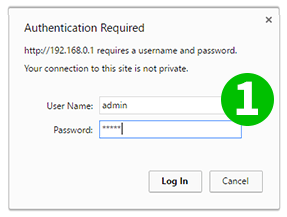
1 Откройте веб-браузер по своему вкусу и введите адрес по умолчанию: http://tplinklogin.net или 192.168.0.1, а затем введите admin для пользователя и admin для пароля. Затем нажмите кнопку «Ok» или нажмите клавишу ввода
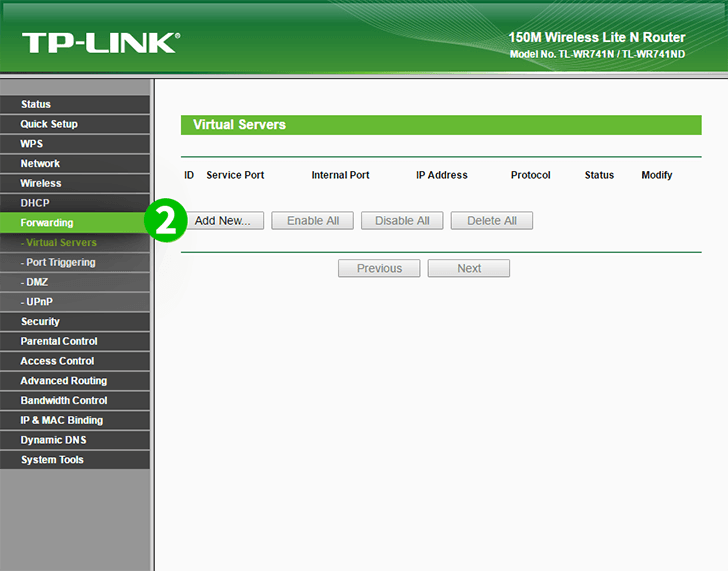
2 Выберите «Forwarding»
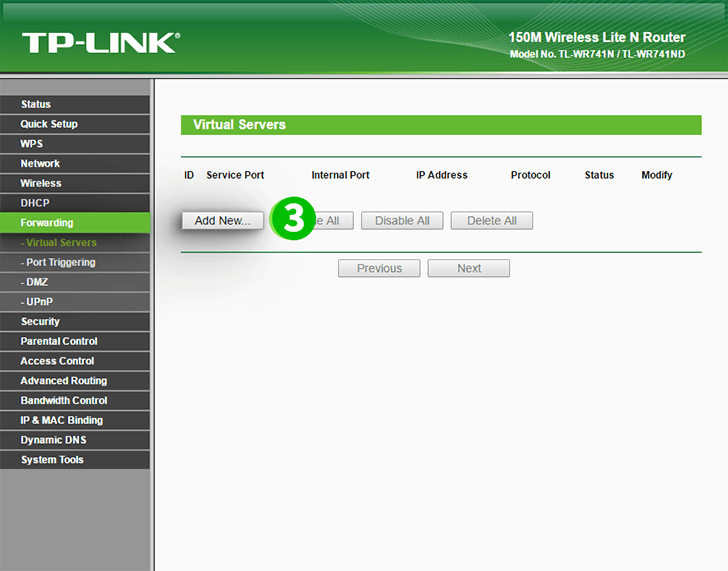
3 Нажмите «Add new...»
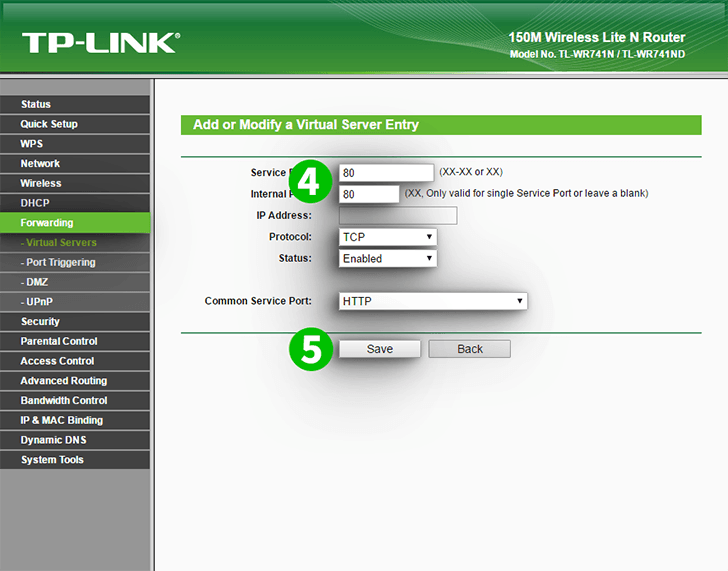
4 Затем добавьте новый порт. В поле «IP Address» введите IP-адрес компьютера, на котором работает cFos Personal Net, в поле «IP Address».
5 Нажмите на кнопку «Save»

6 Выберите меню «System Tools - Reboot», чтобы применить изменения
7 Выберите «Reboot»
8 Нажмите на кнопку «Reboot»
Перенаправление портов теперь настроено для вашего компьютера!
Включить переадресацию портов для TP-Link TL-WR741ND
Инструкция по активации переадресации портов для TP-Link TL-WR741ND